Kompatybilność i kompresja stały się głównym powodem, dla którego JPG stał się popularnym formatem obrazu cyfrowego, który zwykle można zobaczyć na większości urządzeń. JPG nie jest jednak skalowalny, ponieważ obrazy w formacie JPG składają się z pikseli; kiedy zmienisz jego proporcje, na przykład powiększysz, piksele staną się widoczne, co prowadzi do problemów z pikselacją. Zazwyczaj użytkownicy konwertują format na rozszerzenie podobne do wektora, takie jak SVG, ponieważ może ono zmienić rozmiar obrazu, niezależnie od tego, czy jest powiększony, czy mały, bez powodowania pikselizacji lub pogorszenia obrazu. Najszybszy sposób na transformację JPG do SVG jest już w tym artykule; przeczytaj informacje o narzędziach i sposobie ich używania tutaj.
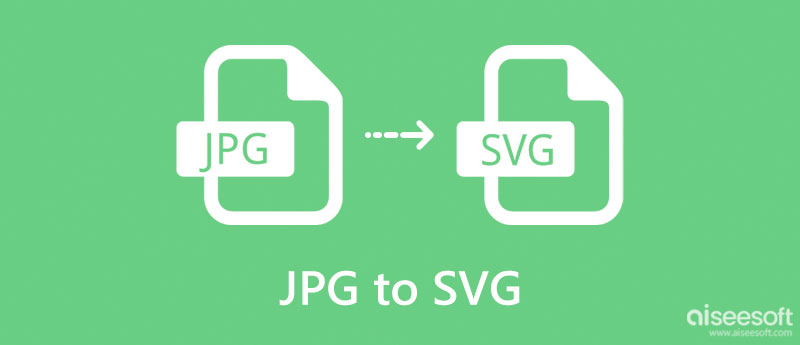
JPG i SVG to dobrze zdefiniowane formaty obrazów w swoim obszarze. W jakiś sposób mają podobieństwa, jeśli mówimy o cyfrowym, aw niektórych częściach wizualnym. Pomimo podobieństw, ich cel i siła wyróżniają je, i to jest powód, dla którego są najlepszym formatem do każdego zadania. Tak więc, zanim przekonwertujesz JPG na SVG, spójrzmy na wykres, który dodaliśmy poniżej.
| JPG | SVG | |
| Stoiska | Joint Photographic Experts Group | Scalable Vector Graphics |
| Zastosowana metoda kompresji | Kompresja stratna, na której opiera się DCT, czyli dyskretna transformata kosinusowa | algorytm gzip |
| Typ obrazu | Format obrazu rastrowego | Format obrazu wektorowego |
| Zastosowano współczynnik kompresji | Kompresja 10:1 | 20-50% rozmiaru pliku |
| Typ MIME | obraz/jpeg lub obraz/pjpeg | image / svg + xml |
Gdy potrzebny jest renderowany rozmiar obrazu, znacznie lepiej jest zmienić format na SVG niż używać JPG, aby wynik nie był pikselowany po rozciągnięciu obrazu. Aby więc wiedzieć, jak przekonwertować JPG na SVG, przeczytaj metodę opisaną w tym artykule poniżej.
Adobe Photoshop to jeden z najpopularniejszych edytorów graficznych, który może szybko renderować zarówno obrazy rastrowe, jak i wektorowe bez żadnej pomocy rozszerzającej funkcjonalność. Pomimo tego, że jest popularnym edytorem obrazów, ta aplikacja obsługuje również zmianę rozszerzenia formatu obrazu na nową formę, na przykład to, co zapewnia konwersja. Chociaż aplikację można pobrać bezpłatnie na różne urządzenia, najlepszym przykładem są systemy Windows i Mac. Jest tylko kilka dni, w których możesz z niej korzystać, a cena przy zakupie tej aplikacji nie jest tak niska, jak myślisz.
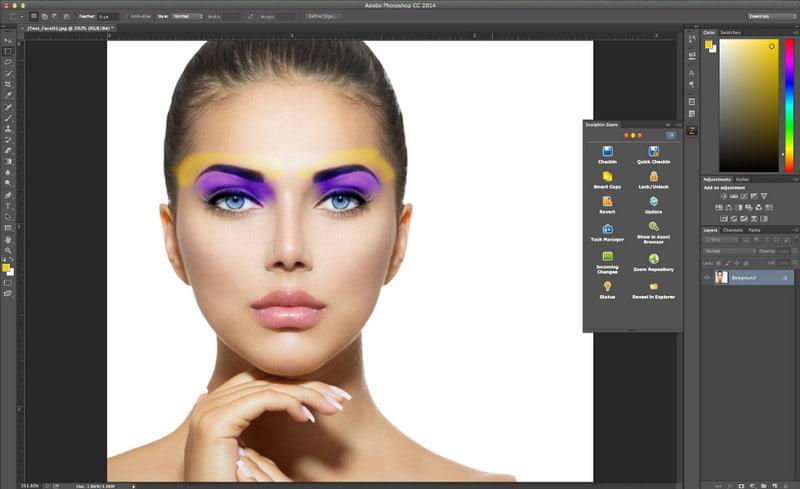
Dzięki niemu możesz tworzyć animowane pliki GIF w Photoshopie, kiedy potrzebujesz tego innego niż konwertowanie zdjęć. Jeśli więc masz ten edytor obrazów i chcesz przekonwertować JPG na SVG w Photoshopie, wykonaj wskazane kroki.
Kroki dotyczące korzystania z Adobe Photoshop:
Farba Realworld nie jest tak popularny jak Photoshop, ale może pomóc w konwersji JPG na SVG dla Cricut. Ta aplikacja jest często używana i dostępna tylko w systemie operacyjnym Windows. Dzięki niemu możesz robić wiele rzeczy, takich jak rysowanie na pustym płótnie i dodawanie efektów obrazu, masek, kształtów, warstw i innych. Tak więc, zanim przekonwertujesz go na SVG, lepiej zacznij nakładać na niego kilka rysunków, które są bardziej dostępne niż to, co możesz zrobić w Photoshopie. Jeśli jesteś zainteresowany tym, jak działa ta aplikacja, wykonaj kolejne kroki.
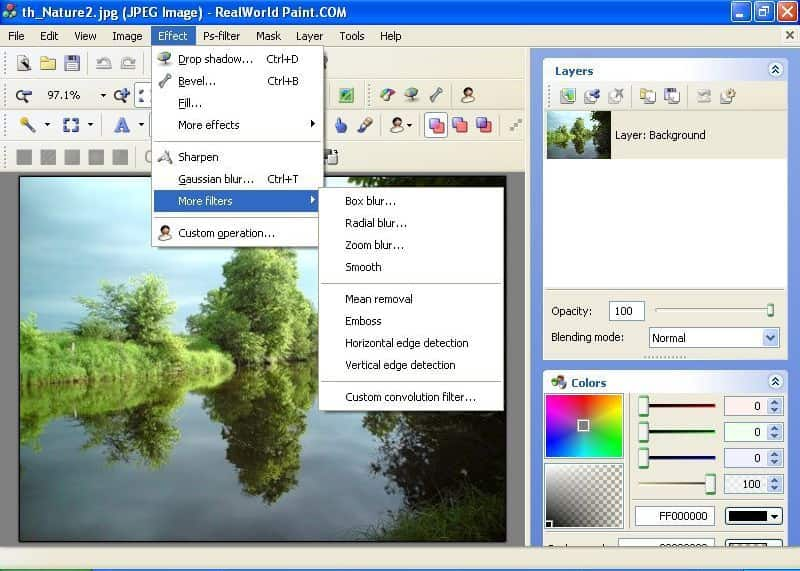
Kroki, jak korzystać z RealWorld Paint:
GIMP to darmowe oprogramowanie konwertujące o otwartym kodzie źródłowym, które można pobrać na urządzenia komputerowe, takie jak Windows, macOS i Linux. Jest znany głównie z dobrze rozwiniętych funkcji edycyjnych, których często nie można używać w wolnym oprogramowaniu. Możesz używać tej aplikacji do edycji od podstawowych do zaawansowanych, takich jak to, co oferuje Photoshop, ale nie wszystkie funkcje programu Photoshop są tutaj dostępne.
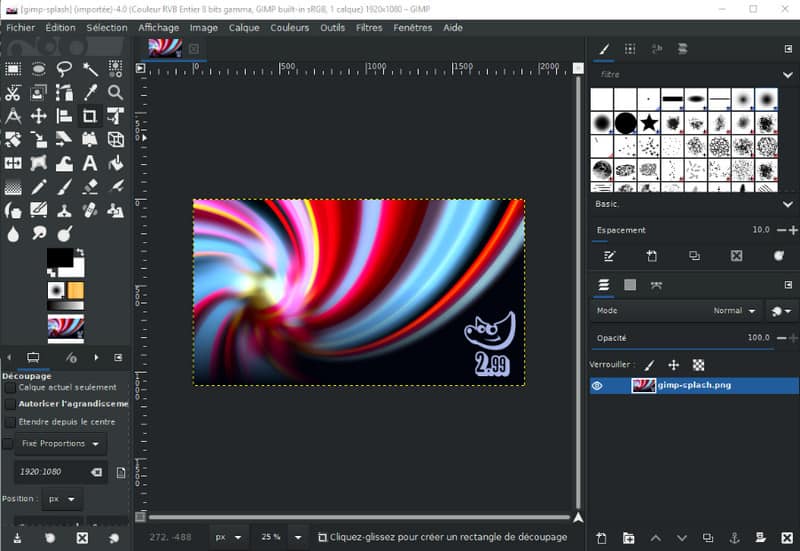
W przeciwieństwie do innych konwerterów tutaj, aby ukończyć konwersję obrazu do SVG, musisz pobrać dla niego rozszerzenie. Po pobraniu rozszerzenia i aplikacji wykonaj poniższe czynności, aby przekonwertować JPG na SVG za pomocą GIMP.
Kroki dotyczące korzystania z GIMP:
przestrzeń atramentu to kolejny popularny konwerter obrazów, który możesz pobrać na swoje urządzenie za darmo i szybko w porównaniu z innymi wymienionymi tutaj konwerterami. W porównaniu z innymi aplikacjami, takimi jak GIMP i Photoshop, ta aplikacja ma znacznie zminimalizowany interfejs. Oferuje różne odmiany funkcji edycji obrazu. GUI przypomina aplikację Paint, która jest preinstalowana na każdym urządzeniu z systemem Windows. Ze względu na skuteczność zmiany obrazu rozszerzenie stało się powodem, dla którego dodaliśmy tę aplikację tutaj. Dla tych, którzy chcą przekonwertować JPG na SVG w Inkspace, możesz skopiować kroki, które powiedzieliśmy tutaj.
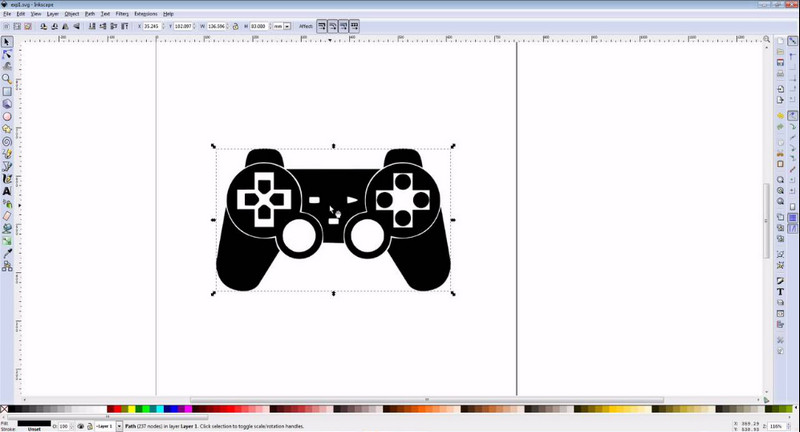
Kroki, jak korzystać z Inkspace:
Jeśli potrzebujesz darmowego konwertera JPG na SVG, możesz skorzystać z wyżej wymienionych konwerterów. A co jeśli chcesz iść w drugą stronę? Co zrobić, jeśli chcesz przekonwertować SVG na format JPG? W takim przypadku nie ma potrzeby pobierania aplikacji do użycia, ponieważ można to zrobić automatycznie za pomocą tego konwertera online, który jest dostępny w Internecie.
Darmowy konwerter obrazów Aiseesoft online to wszechstronny konwerter obrazów, do którego można uzyskać dostęp w dowolnej przeglądarce zainstalowanej na urządzeniu. Jest w większości kompatybilny ze wszystkimi urządzeniami, zwłaszcza z przeglądarką internetową. Pomimo tego, że jest to rozwiązanie online, nie jest to wyrzutek, ponieważ ma szybkość i moc konwersji wielu obrazów do nowego formatu jednocześnie. Bez wątpienia ta aplikacja jest najbardziej odpowiednia i niezawodna w Internecie, więc jeśli chcesz spróbować z niej skorzystać, wykonaj poniższe czynności.
Kroki dotyczące korzystania z darmowego konwertera obrazów Aiseesoft online:

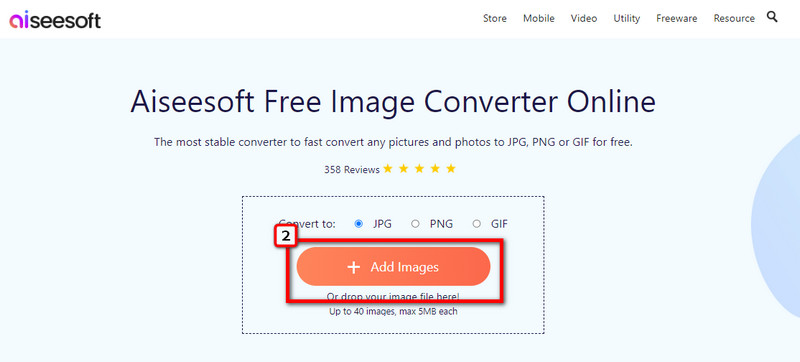
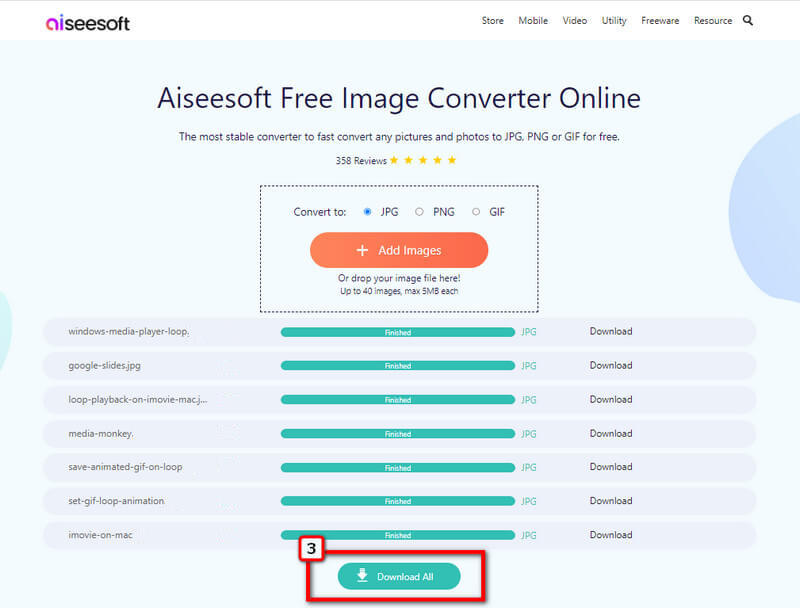
Dlaczego przekonwertowany JPG na SVG traci jakość?
Kiedy opieramy wyświetlanie obrazu, lepiej wybierz JPG zamiast SVG, ponieważ JPG to cyfrowe piksele, w przeciwieństwie do tego, co może zapewnić SVG. Tak więc, jeśli masz plik w formacie SVG, spodziewaj się, że jest mniej szczegółowy, ale obraz jest skalowalny. Ci, którzy muszą przekonwertować SVG na JPG będzie potrzebował do tego niezawodnego konwertera obrazów.
Czy SVG jest przezroczysty jak PNG?
W oparciu o cyfrową specyfikację SVG, przezroczystość nie jest jej częścią. W przeciwieństwie do tego, co może zapewnić format PNG, ponieważ PNG obsługuje przezroczystość, świetnie nadaje się do wykorzystania w logo i cyfrowych projektach graficznych. Kiedy potrzebujesz obrazu z przezroczystością lub półprzezroczystym tłem, którego nie daje SVG, lepiej przekonwertować SVG na PNG rozwiązać problem.
Jaka jest wada używania SVG?
Dzięki SVG rozmiar pliku stał się stosunkowo większy w porównaniu z jego alternatywnym formatem, takim jak JPG, zwłaszcza gdy obraz zawiera elementy o różnych kształtach i rozmiarach.
Wnioski
Czy zgadzasz się z tą recenzją dotyczącą różnych strategii przekonwertować JPG na SVG? Jeśli tak, powiedz nam w sekcji komentarzy, które narzędzie Twoim zdaniem najlepiej pasuje do Twoich potrzeb!

Video Converter Ultimate to doskonały konwerter wideo, edytor i wzmacniacz do konwersji, ulepszania i edycji filmów i muzyki w formatach 1000 i nie tylko.
100% bezpieczeństwa. Bez reklam.
100% bezpieczeństwa. Bez reklam.